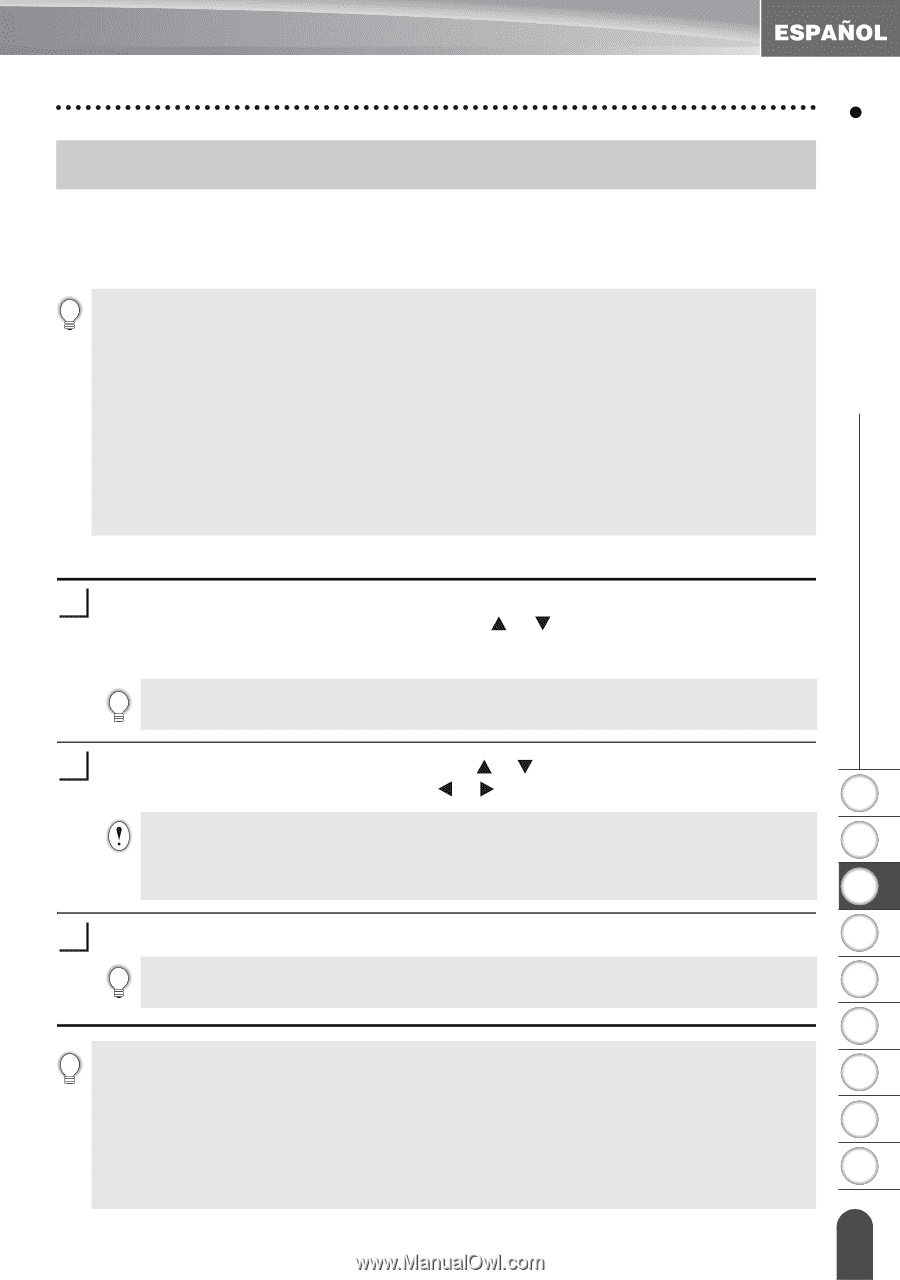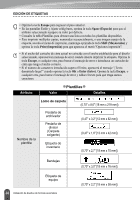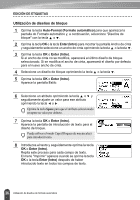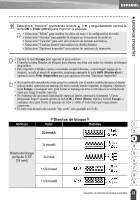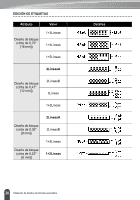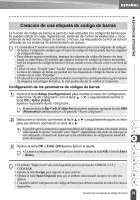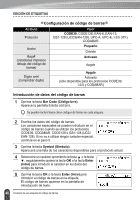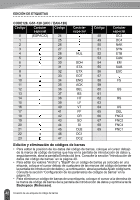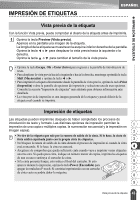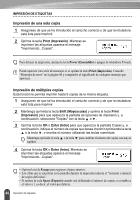Brother International PT-2030 Users Manual - Spanish - Page 45
Creación de una etiqueta de código de barras
 |
UPC - 012502628033
View all Brother International PT-2030 manuals
Add to My Manuals
Save this manual to your list of manuals |
Page 45 highlights
z EDICIÓN DE ETIQUETAS Creación de una etiqueta de código de barras La función de código de barras le permita crear etiquetas con códigos de barras que se pueden utilizar en cajas registradoras, sistemas de control de existencias u otros sistemas de lectura de códigos de barras, o incluso, las etiquetas de control de activos utilizadas en los sistemas de administración de activos. • La rotuladora P-touch no está diseñada exclusivamente para crear etiquetas de códigos de barras. Compruebe siempre que el lector de código de barras puede leer las etiquetas de códigos de barras. • Para obtener mejores resultados, imprima las etiquetas de código de barras con tinta negra en cinta blanca. Es posible que algunos lectores de códigos de barras no puedan leer las etiquetas de código de barras si se han creado en una cinta de color o con tinta de color. • Utilice el valor "Grande" para "Ancho" siempre que sea posible. Es posible que algunos lectores de códigos de barras no puedan leer las etiquetas de código de barras si se han creado con el valor "Pequeño". • El cabezal de impresión se puede recalentar si se imprime continuamente un gran número de etiquetas con códigos de barras, lo cual podría afectar la calidad de impresión. Configuración de los parámetros de códigos de barras 1 Oprima la tecla Setup (Configuración) para mostrar el menú de Configuración, seleccione "Ajustr códig barrs" con la tecla o y seguidamente oprima la tecla OK o Enter (Intro). Aparece la pantalla Ajustr códig barrs. Si oprime la tecla Bar Code (Código brrs) mientras mantiene oprimida la tecla Shift (Mayúsculas) también podrá ir a la pantalla "Ajustr códig barrs". 2 Seleccione un atributo oprimiendo la tecla o y seguidamente ajuste un valor para ese atributo oprimiendo la tecla o . 1 Es posible que los caracteres no aparezcan debajo del código de barras aun cuando se haya seleccionado la opción "Activado" para "Bajo#", dependiendo del ancho de cinta que se 2 esté utilizando, el número de líneas que se ha introducido o la configuración actual del estilo del carácter. 3 3 Oprima la tecla OK o Enter (Intro) para aplicar el ajuste. 4 • La nueva configuración NO se aplica si usted no oprime la tecla OK o la tecla Enter (Intro). 5 6 • El atributo "Dígito cntrl" sólo está disponible para los protocolos CODE39, I-2/5 y CODABAR. 7 • Oprima la tecla Escape para regresar al paso anterior. • Oprima la tecla Space (Espacio) para que el atributo seleccionado recupere su valor por 8 defecto. • Consulte la tabla Configuración de código de barras para obtener una lista de todos los valores 9 disponibles. 39 Creación de una etiqueta de código de barras